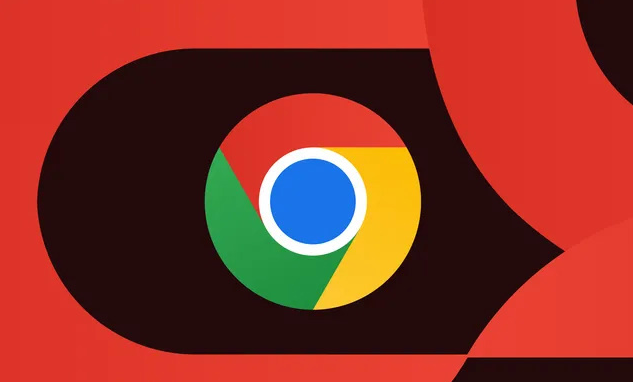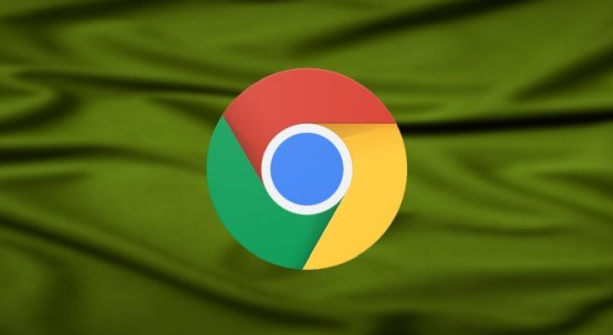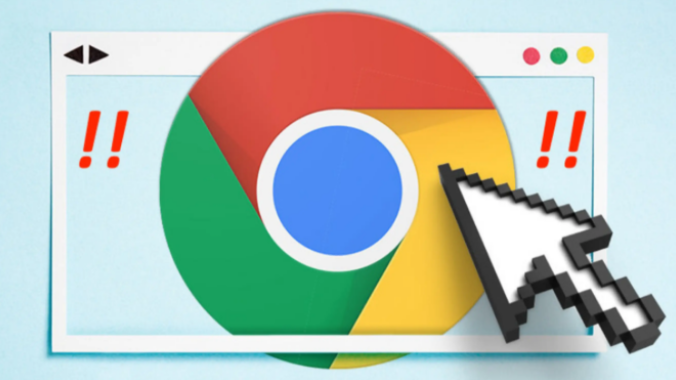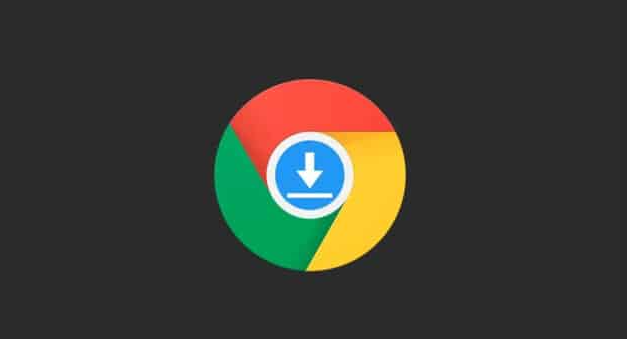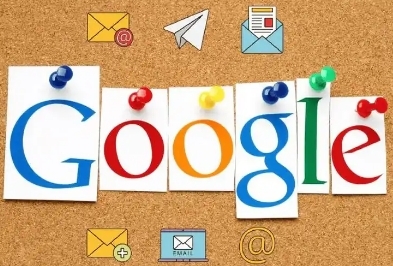
在日常使用安卓设备浏览网页的过程中,不少用户可能会遇到这样一个令人困扰的问题:使用Chrome浏览器打开某些网页时,页面却显示为空白。这不仅影响了正常的信息获取,还可能让人担心是不是设备出了故障。其实,这种情况通常是由多种原因造成的,下面将为大家详细分析并介绍相应的解决方法。
一、缓存和Cookie问题
(一)原因分析
长时间使用浏览器后,会积累大量的缓存数据和Cookie。这些数据有时会变得混乱或损坏,导致部分网页无法正常加载。当打开某些特定网页时,如果该网页的加载依赖于正确的缓存或Cookie信息,而此时这些数据出现问题,就可能出现空白页的情况。
(二)解决方法
1. 清除缓存和Cookie:打开Chrome浏览器,点击右上角的菜单按钮,选择“设置”选项。在设置页面中,向下滚动找到“隐私和安全”部分,点击“清除浏览数据”。在弹出的对话框中,选择要清除的内容,包括缓存和Cookie,时间范围可以选择“全部时间”,然后点击“清除数据”按钮。清除完成后,重新打开网页,看是否能够正常显示。
2. 调整Cookie设置:如果清除缓存和Cookie后问题仍然存在,可以尝试调整Cookie设置。在Chrome浏览器的设置页面中,找到“网站设置”选项,点击进入后选择“Cookies和网站数据”。在这里,可以根据实际情况调整Cookie的接受规则,例如选择“允许所有Cookie”或者“禁止所有第三方Cookie”,然后刷新页面查看效果。
二、网络问题
(一)原因分析
网络连接不稳定或者网络速度过慢,都可能导致网页无法完全加载,从而出现空白页的情况。此外,如果网络设置存在异常,例如DNS解析错误,也会影响网页的正常访问。
(二)解决方法
1. 检查网络连接:首先,确保设备已连接到稳定的网络。可以尝试切换不同的网络环境,如从Wi-Fi切换到移动数据网络,或者反之,然后重新打开网页。如果使用的是Wi-Fi网络,还可以尝试靠近路由器,以获得更强的信号。
2. 更改DNS服务器:如果怀疑是DNS解析问题导致的空白页,可以尝试更改设备的DNS服务器。在设备的网络设置中,找到DNS服务器设置选项,将其修改为公共DNS服务器,如谷歌的8.8.8.8和8.8.4.4,然后保存设置并重新加载网页。
三、插件或扩展冲突
(一)原因分析
安装的某些浏览器插件或扩展程序可能与特定的网页存在兼容性问题。当打开这些网页时,插件或扩展程序可能会干扰网页的正常加载,导致页面显示为空白。
(二)解决方法
1. 禁用插件或扩展:打开Chrome浏览器,点击右上角的菜单按钮,选择“更多工具” - “扩展程序”。在扩展程序页面中,可以逐个禁用已安装的插件或扩展程序,然后刷新网页查看是否能够正常显示。如果禁用某个插件或扩展程序后网页能够正常加载,那么很可能是这个插件或扩展程序导致的冲突。
2. 更新或删除插件或扩展:如果确定是某个插件或扩展程序引起的问题,可以尝试更新该插件或扩展程序到最新版本,以解决可能存在的兼容性问题。如果更新后仍然无法解决问题,可以考虑删除该插件或扩展程序,然后重新打开网页。
四、网页本身问题
(一)原因分析
有时候,空白页的出现并不是设备或浏览器的问题,而是网页本身存在问题。例如,网页代码错误、服务器故障或者网页正在进行维护等,都可能导致页面无法正常显示。
(二)解决方法
1. 等待一段时间后重试:如果是服务器故障或者网页正在进行维护,通常只需要等待一段时间,待问题解决后再重新打开网页即可。
2. 反馈给网站管理员:如果确定是网页代码错误导致的问题,可以尝试联系网站的管理员,向他们反馈该问题,以便他们能够及时修复。
总之,当安卓Chrome浏览器在打开某些网页时显示空白页时,不要惊慌。按照上述方法逐一排查和解决问题,相信大部分情况下都能够顺利解决网页无法正常显示的问题,恢复正常的浏览体验。